在使用iPhone的过程中,我们经常会收到各种来自应用的通知,而其中一种通知方式就是通过闪光灯进行提醒,虽然这种方式在某些时候会很有效,但有时候也会让人感到困扰。苹果手机iOS 13为用户提供了关闭闪光灯提醒的功能,让用户可以根据个人需求来选择是否开启这一功能。接下来我们就来看看如何在iOS 13系统下关闭闪光灯提醒。
苹果手机iOS 13闪光灯提醒关闭步骤
方法如下:
1.打开苹果手机,进入后选择设置进入。

2.在设置中,选择辅助功能。
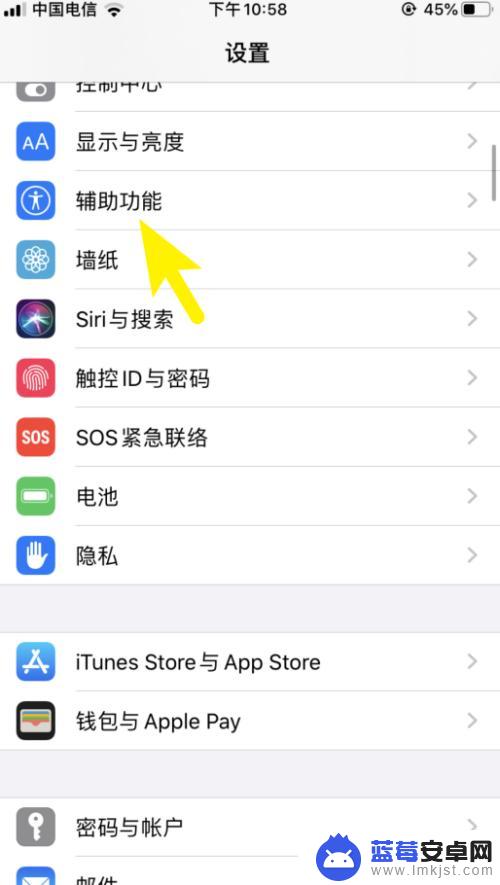
3.之后我们点击音频/视觉选项。
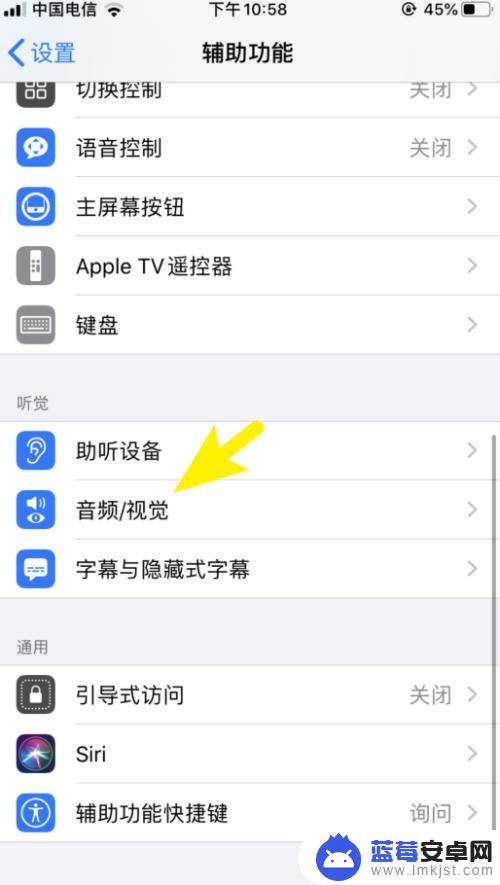
4.点击LED闪烁以示提醒后方的开关。
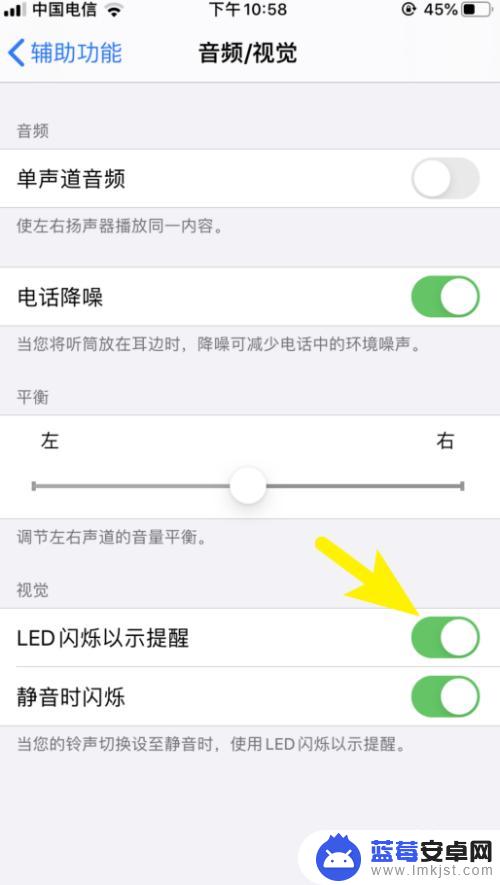
5.将该功能关闭后,即可关闭闪光灯提醒。
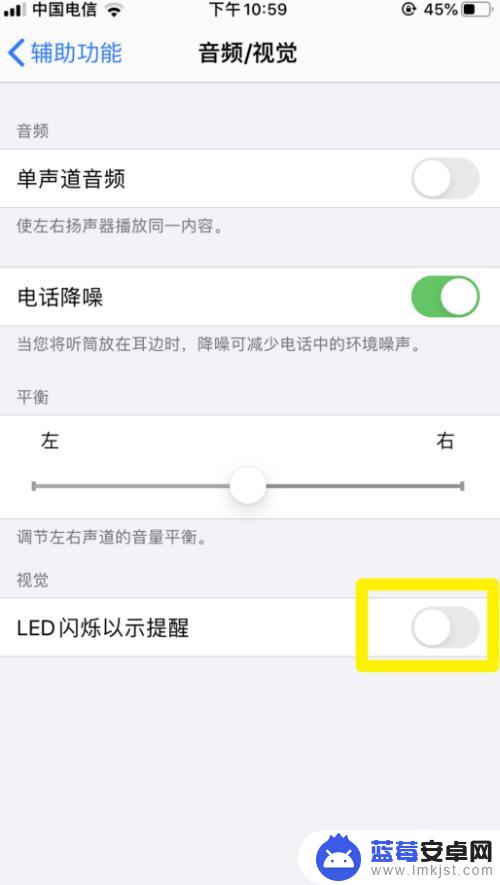
6.总结
1.打开苹果手机,进入后选择设置进入。
2.选择辅助功能。
3.点击音频/视觉选项。
4.点击LED闪烁以示提醒后方的开关。
5.将该功能关闭后即可关闭闪光灯提醒。
以上就是如何关闭iPhone通知中的闪光灯的全部内容,如果你遇到了这种情况,不妨尝试一下小编提供的方法来解决问题,希望对大家有所帮助。












